トランシーバーが好きではない人はいますか? 私たちのほとんどは、アクションやアドベンチャー映画やショーでそれらを見て育ちました! トランシーバーにはとても楽しいものがあります。名前自体が遊びを連想させます。
だから、私たちは本当にですか 必要 それらを愛さない理由は?
Apple Watch用のトランシーバーアプリで、Appleはその若々しい精神を現代の聴衆にもたらします。 これで、Apple Watchを双方向ラジオに変えても、「何度も何度も」、「コピーしますか」、「それをロジャー」など、他のすべてのクールなトランシーバー用語を使用できます。
トランシーバーは、ポッドキャストを再生する機能と革新的なヘルス機能の導入を除けば、watchOS5でおそらく最もエキサイティングな機能です。
この短い記事では、AppleWatchでトランシーバーモードを設定して使用する方法を紹介します。
コンテンツ
- 関連記事
- トランシーバーを長い間待っていました!
- トランシーバーの設定方法
- トランシーバーの使用方法
-
メッセージを送る
- トークボタンを押し続けることができない、または押したくないですか?
- 一度タップして話す、もう一度タップしてトランシーバーの会話を終了する
- トランシーバーアクティブステータスアイコン
- トランシーバーと機内モード–動作しますか?
- トランシーバーでメッセージを再生できますか?
- トランシーバーは、Apple IDを共有する連絡先間で機能しますか?
- 結論
-
読者のヒント
- 関連記事:
- トランシーバーが機能しない、修正方法
- これがwatchOS5に登場するすべてのものです
- AppleWatchに登場する新しい通知機能
- 6 WWDC2018で発表された信じられないほど過小評価されている機能
- watchOS5を使用してAppleWatchでポッドキャストを使用する方法
トランシーバーを長い間待っていました!
この通信モードは、最初の反復が発表されたときにAppleWatchで最初に披露されました。 しかし、3年後、Appleはまだそれについて言及していませんでした– 2018年6月まで!。
Apple Watchにトランシーバーモードが追加され、友人や家族、見知らぬ人にも短い音声メッセージを送受信できるようになりました。
そして、本物のトランシーバーと同じように、ボタンを押して話し、離して返信を聞くだけです。
トランシーバーでは、両方の参加者が、iPhone、WiFi、またはセルラー(該当するApple Watchモデルの場合)へのBluetooth接続を介して何らかの接続を持っている必要があります。
これを行うプロセスは、設定を含め、非常に簡単です。
トランシーバーの設定方法
まず、iPhoneでFaceTimeアプリをセットアップし、テストして、作成および受信できることを確認します FaceTimeオーディオ通話.
トランシーバーアプリを初めて開いた後、いくつかの提案された連絡先が表示されます。 このリストは、互換性のあるApple Watchを備えたもので構成されているため、簡単に始めることができます。
リストに新しい連絡先を追加する場合は、一番下までスクロールして追加できます。 そこから、「+」アイコンが表示され、自由に連絡先を追加できます。
トランシーバーの設定で問題が発生した場合、または「接続エラー」が常に表示される場合、またはトランシーバーの設定に連絡先を追加できない場合は、 詳細なトラブルシューティングガイド。
初心者の場合、iPhoneはiOS 12で実行されている必要があり、トランシーバーを使用するにはFaceTimeをアクティブにする必要があります
トランシーバーの使用方法
連絡先リストの準備ができたので、いくつかのメッセージを送信します。 これを行うには、トランシーバーアプリを開くか、特定の合併症を設定します。

アプリを開いたら、選択した連絡先の黄色の「カード」をタップします。 上部では、その連絡先が「利用可能」であるかどうかを確認できるため、生活が少し楽になります。
メッセージの受信側の人は、アプリに許可を与える必要があります。
この受け入れは1回限りであり、会話を計画どおりに進めることができます。
受信者が許可を与えると、対応するAppleWatchが信頼されるようになります。 そうすることで、問題なくメッセージを送受信できるようになります。
メッセージを送る
トランシーバーはすべて使用する準備ができています! 連絡先を選択しました。次は何ですか? 名前の付いた大きな黄色のボタンをタップするだけです トーク.
Walkie-Talkieは、ボタンを押している間メッセージを録音し、放してメッセージを再生します。

会話から少し離れる必要がある場合は、Appleが対応します。 右上隅にミュートボタンがあり、オーディオをオフにすることができます。
トークボタンを押し続けることができない、または押したくないですか?
トークボタンを押し続けるのが難しい人のために、Appleはトランシーバーアプリと話すために、ホールドなしでシングルタップだけを使用する方法を追加しました。 
一度タップして話す、もう一度タップしてトランシーバーの会話を終了する
- を開きます AppleWatchアプリ> My Watch
- に移動 一般>アクセシビリティ
- トグルオン タップして話す
- 一度タップして話すだけで、話し終わったらもう一度タップします
トランシーバーアクティブステータスアイコン
もう1つ気付くのは、時計の画面の上部中央にある小さな黄色のアイコンです。 これはトランシーバーのアクティブなアイコンです。
トランシーバーセッションを開始するには、その小さなアイコンをタップして、友達や家族と話し始めます。 Apple Watchをパスコードでロックする場合は、最初にパスコードを入力して続行します。
アクティブステータスアイコンは、電話、ワークアウト、オーディオ、マップ、トランシーバーなどの特定のアプリ向けのwatchOS5の新機能です。 
同様のステータスアイコンは、Apple Watchの充電中に、飛行機モード、サイレントモード、シアターモードを使用して表示されます。 時計がiPhoneまたはCellularに接続できない、ウォーターロック、保留中の通知、およびAppleWatchが ロックされています。
トランシーバーと機内モード–動作しますか?
良いニュースは、WiFi接続がある限り、機内モードでもトランシーバーアプリが実際に機能することです。 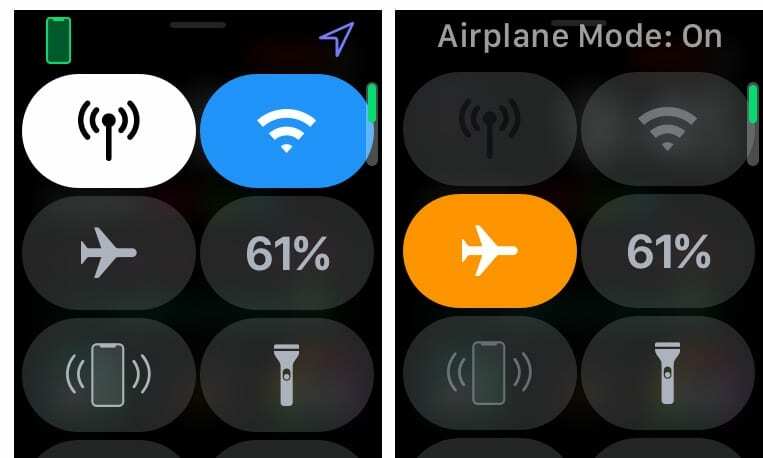 トランシーバーはFaceTimeAudioを使用しているため、FaceTime Audioを使用できるときはいつでも、トランシーバーを使用できます。 それはそれと同じくらいシンプルで素晴らしいです!
トランシーバーはFaceTimeAudioを使用しているため、FaceTime Audioを使用できるときはいつでも、トランシーバーを使用できます。 それはそれと同じくらいシンプルで素晴らしいです!
トランシーバーでメッセージを再生できますか?
残念ながら、現在のバージョンのトランシーバーでは、メッセージを再生できません。
これは、トランシーバーが短く短い会話を目的としており、瞬時のメッセージや情報を中継するためです。 通常のトランシーバーと同じように、重要な情報を持っている人をすばやく把握する方法です。
トランシーバーは、Apple IDを共有する連絡先間で機能しますか?
多くの家族がAppleIDを共有していることを私たちは知っています。 ただし、家族のメンバーがApple Watchで同じAppleIDを共有して使用している場合、トランシーバーは機能しません。
Apple IDを共有するときにトランシーバーを使用しようとすると、そのAppleIDを共有する他の人を連絡先として招待できます。 ただし、これらの招待状は、同じAppleIDを持つ人には表示されません。 そのため、AppleWatchで招待状を表示したり受け入れたりすることはできません。
あなたとあなたの家族がトランシーバーアプリを使用したい場合は、家族ごとに異なるAppleIDを設定する必要があります。 家族共有アカウントに参加することをお勧めします。
ファミリーシェアリングは、最大6人のファミリーメンバーがiTunes、Apple Books、App Storeで購入したもの、Apple Musicファミリーサブスクリプション、およびiCloudストレージプランを共有することをサポートします。
家族は、フォトアルバム、カレンダー、リマインダーを共有したり、お互いの紛失したデバイスを見つけたりすることもできます。
結論
Appleは、watchOS 5のリリースで、ほぼすべてのことを本当に考えてきました。
まだトランシーバーをいじったことがある場合は、コメントで音を立ててお知らせください。
問題が発生した場合は、必ずお知らせください。できる限りのサポートを提供します。
読者のヒント 
- 娘と私はAppleIDを共有しています。 しかし、私はFaceTimeとトランシーバーのためだけに新しいAppleIDを作成しました。 iPadとiPhoneのほとんどすべてについて、同じAppleIDを使用しています。 しかし、私はFaceTimeとトランシーバーに新しいApple IDを使用していますが、それは機能します。
Andrewは、米国東海岸を拠点とするフリーランスのライターです。
彼は、iMore、Android Central、Phandroid、その他いくつかのサイトを含む、さまざまなサイトで長年にわたって執筆を行ってきました。 現在、彼は夜にフリーランスのライターとして月光を浴びながら、HVAC会社で働いて日々を過ごしています。